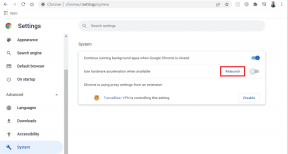Az Android fejlesztői mód kikapcsolása – TechCult
Vegyes Cikkek / / May 24, 2023
Az Android fejlesztői módja azoknak a fejlesztőknek és haladó felhasználóknak szól, akiknek további hibakeresési, tesztelési és testreszabási lehetőségekre van szükségük eszközeiken. A felhasználók többsége számára nincs szükség az operációs rendszerrel kapcsolatos bármiféle módosításra, mivel szükségtelenül bonyolultságokat vagy hibákat okozhat. Ha azonban már véletlenül engedélyezte, ez a cikk bemutatja, hogyan kapcsolhatja ki a Fejlesztői módot Android rendszeren. Kezdjük el.
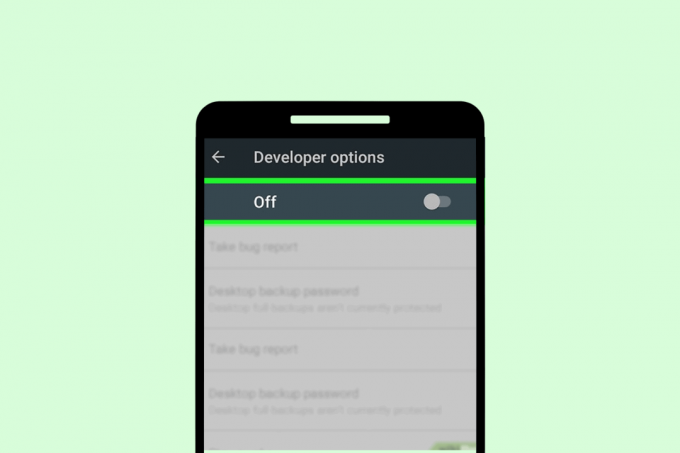
Tartalomjegyzék
Az Android fejlesztői mód kikapcsolása
Javasoljuk, hogy a Fejlesztői beállításokat tiltsa le, mivel csökkenti a nem szándékos hibás konfiguráció esélyét, és stabil felhasználói élményt biztosít. Csak kövesse az alábbi lépéseket:
Jegyzet: Az okostelefonok nem rendelkeznek ugyanazokkal a beállításokkal, és gyártónként eltérőek. Ezért győződjön meg a helyes beállításokról, mielőtt bármit módosítana az eszközön. Ezeket a lépéseket hajtották végre Redmi 8A Dual Android 10 (MIUI 12.0.1 verzió), ahogy az alábbi ábrákon is látható.
Mielőtt elkezdené a folyamatot, csak gyorsan ellenőrizzük, hogy a fejlesztői mód engedélyezve van-e az Android-eszközön.
1. Dob Beállítások és érintse meg Telefonról.
2. Érintse meg a MIUI verzió egyszer vagy kétszer.
Ha az üzenet Nem kell, máris a fejlesztő jelenik meg, ez azt jelenti, hogy a fejlesztői beállítások be vannak kapcsolva.
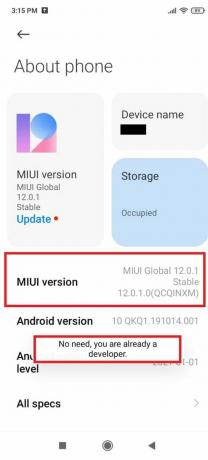
3. Most lépjen vissza a Beállításokhoz, görgessen le, és érintse meg a lehetőséget További beállítások.
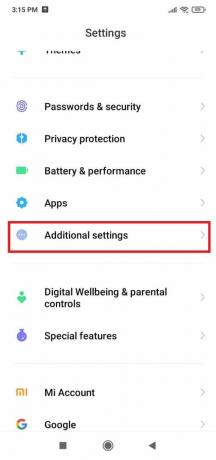
4. Érintse meg Fejlesztői beállítások.
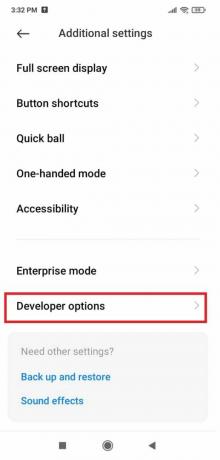
5. Kapcsolja ki a Fejlesztői beállítások.
Jegyzet: A fenti lépések végrehajtása után a fejlesztői mód kikapcsol, és az Android-eszközön engedélyezett összes beállítás letiltásra kerül.
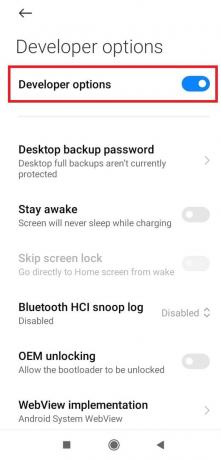
Olvassa el még: Hogyan lehet megtalálni a hotspot jelszavát Androidon
Jó a fejlesztői mód az Android számára?
Igen, a fejlesztői mód akkor jó, ha ki szeretné bővíteni eszköze funkcióit. Íme néhány szempont, amelyet figyelembe kell venni ezzel kapcsolatban:
- Hozzáférés a speciális beállításokhoz és funkciókhoz, amelyek általában a normál beállítások menüben érhetők el.
- Engedélyezze az USB hibakeresést az alkalmazások közvetlen teszteléséhez az eszközön.
- CPU-használat figyelése, GPU-profilalkotás és RAM-használat követése.
- Különféle rendszerbeállítások módosítása, mint pl animációs sebesség, háttérfolyamatok és elrendezési határok.
- Használjon GPU-t a 2D grafikus megjelenítéshez
- A nézetattribútum-ellenőrzés és a GPU hibakeresési rétegeinek engedélyezése
- Hamisítsd meg a GPS-helyzetedet egy GPS-féle helymeghatározó alkalmazás telepítésével.
- Válassza ki az eszközön tárolni kívánt naplóüzenetek típusát.
- Konfigurálja a különféle Wi-Fi és DHCP beállításokat, és módosítsa a Bluetooth-eszközök beállításait.
- A részletes Wi-Fi naplózás engedélyezése vagy letiltása
- Állítsa be a képernyő ébrenléti vagy elalvási idejének beállításait az eszköz töltése közben
Jegyzet: Győződjön meg arról, hogy tudja, mit csinál, mielőtt bármilyen fontos fejlesztői mód beállítást módosítana Android-eszközén. A rendszerbeállításokkal végzett nem kívánt műveletek károsíthatják az eszközt, és ideiglenesen vagy véglegesen használhatatlanná tehetik.
Olvassa el még: Hogyan szerezhet be ingyenes WiFi-t a telefonján
Rossz dolog bekapcsolni a fejlesztői beállításokat Androidon?
Nem, A fejlesztői opciók bekapcsolása Androidon általában nem rossz vagy káros, de bizonyos kockázatokkal és megfontolásokkal jár. Íme néhány szempont, amit érdemes szem előtt tartani:
- A speciális beállításoknak való kitettség befolyásolhatja az eszköz viselkedését és teljesítményét.
- Ha a beállításokat anélkül módosítja, hogy megértené azok következményeit, az alkalmazások összeomlásához, a rendszer instabilitásához vagy az akkumulátor élettartamának csökkenéséhez vezethet.
- Bizonyos módosítások adatvesztéshez vezethetnek.
- Val vel USB hibakeresés engedélyezve, bárki, aki fizikailag hozzáfér az eszközéhez és számítógépéhez, jogosulatlan hozzáférést kaphat, és érzékeny információkat nyerhet ki.
- Beállítások módosítása Fejlesztői módban, különösen, ha az gyökereztetéssel jár vagy a rendszerbetöltő feloldása érvénytelenítheti az eszköz garanciáját.
- Egyes gyártók vagy szolgáltatók megtagadhatják a támogatást vagy a javítást, ha azt észlelik, hogy a Fejlesztői beállítások manipulált.
Reméljük, hogy útmutatónk segített letiltani a fejlesztői módot Android-eszközén. További kérdések és információkért keresse fel a TechCult oldalt. Ezenkívül tudassa velünk, ha bármilyen javaslata van az alábbi megjegyzések részben.
Henry tapasztalt technológiai író, akinek szenvedélye az összetett technológiai témák elérhetővé tétele a mindennapi olvasók számára. A technológiai iparban szerzett több mint egy évtizedes tapasztalatával Henry megbízható információforrássá vált olvasói számára.